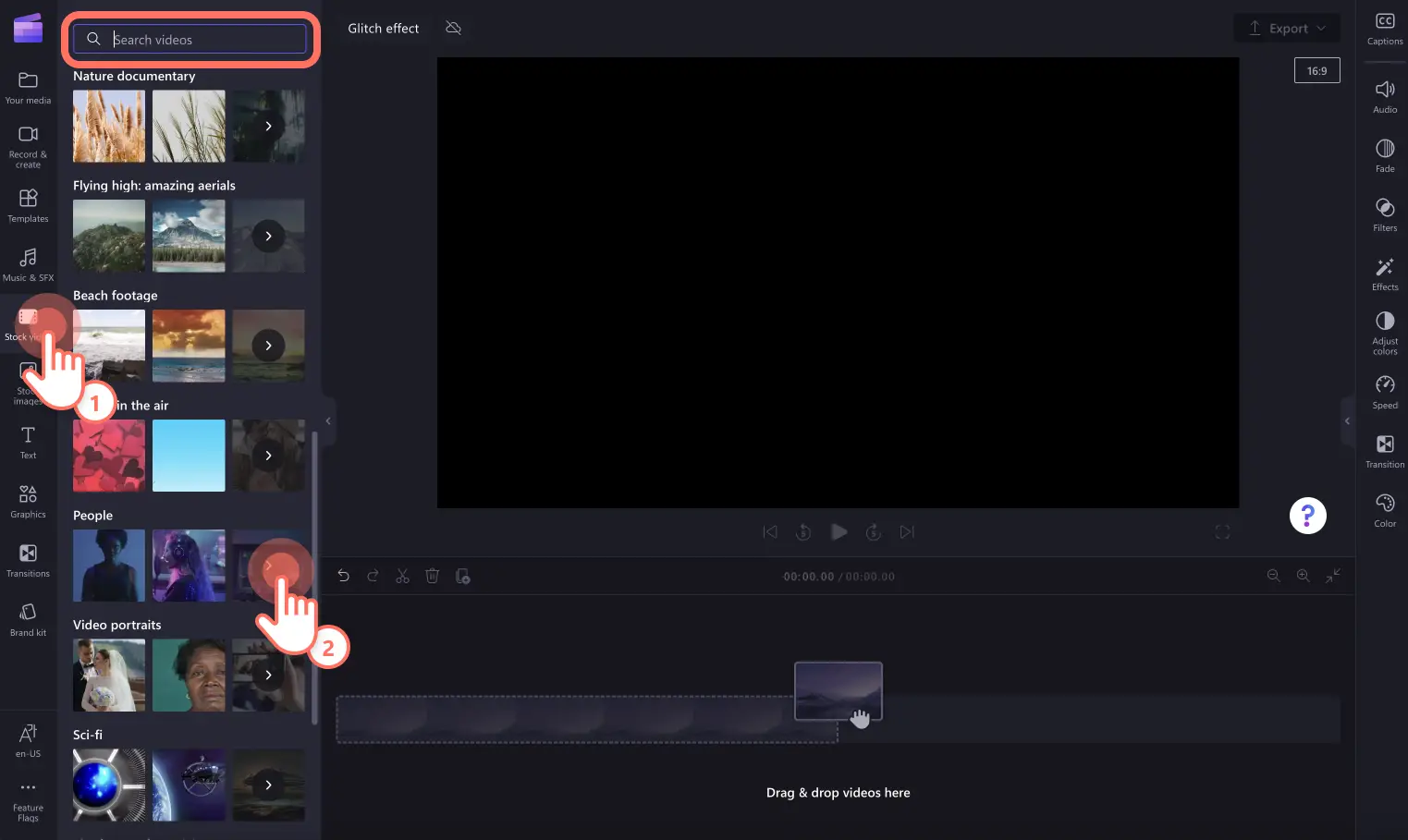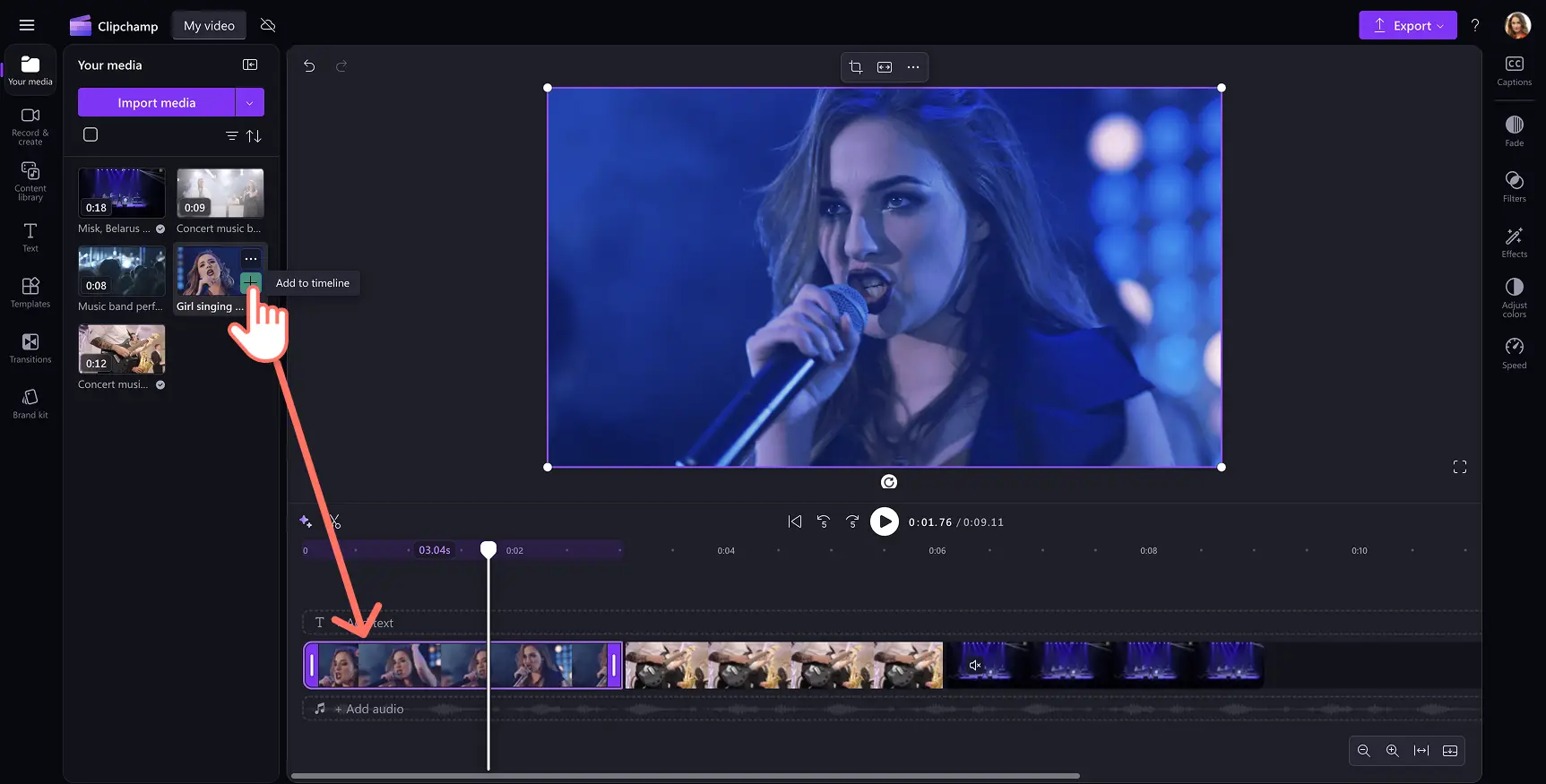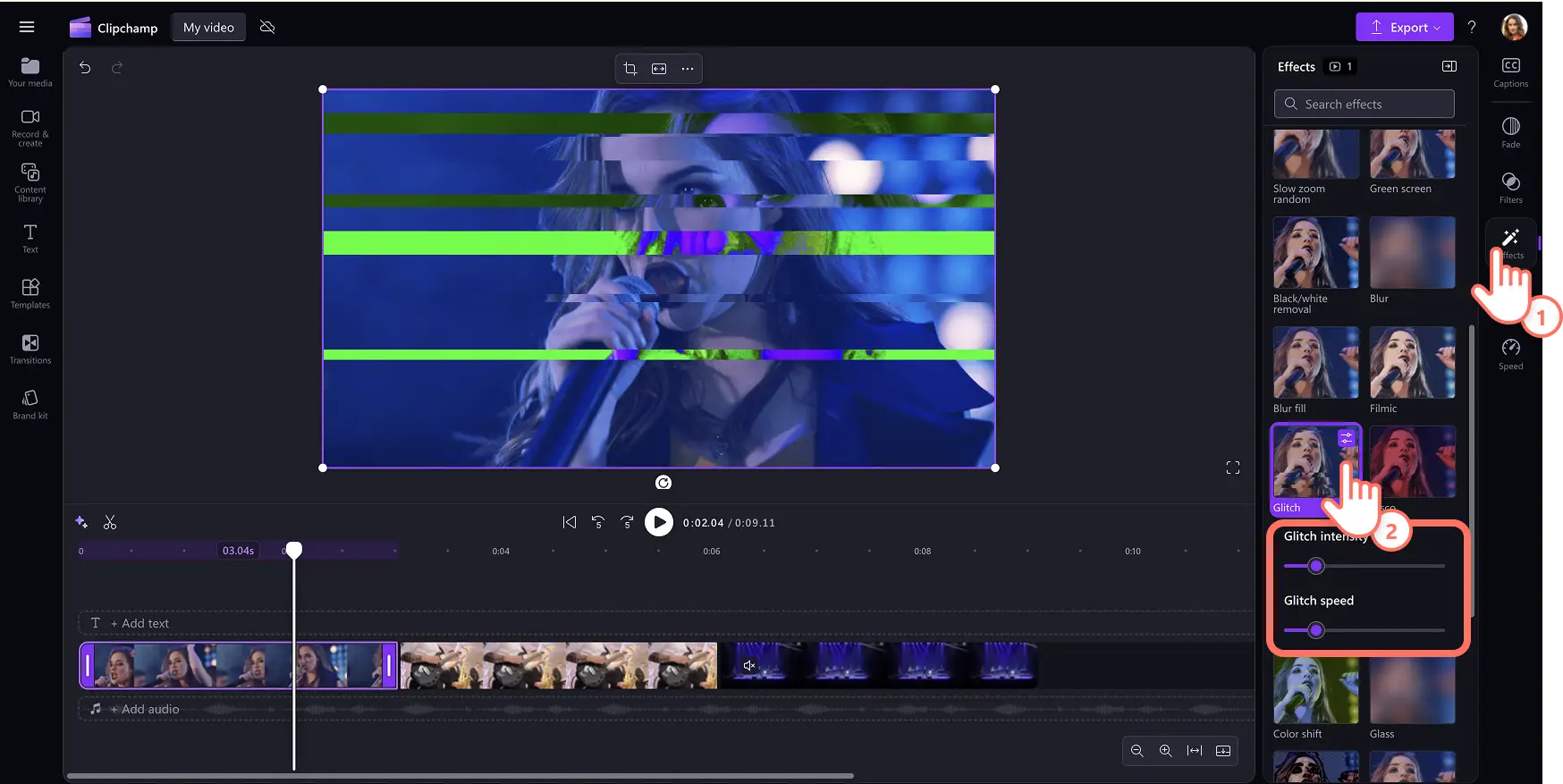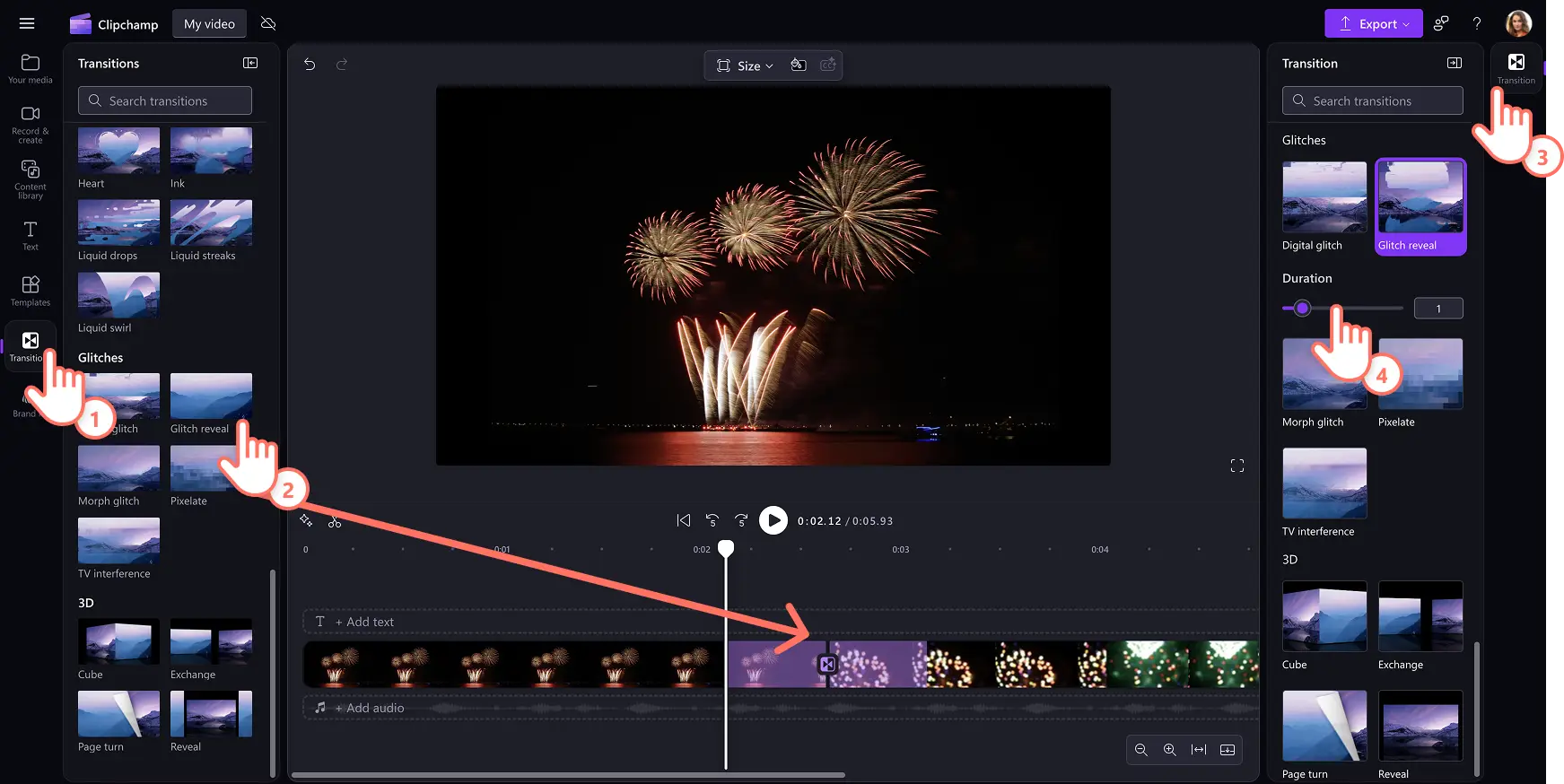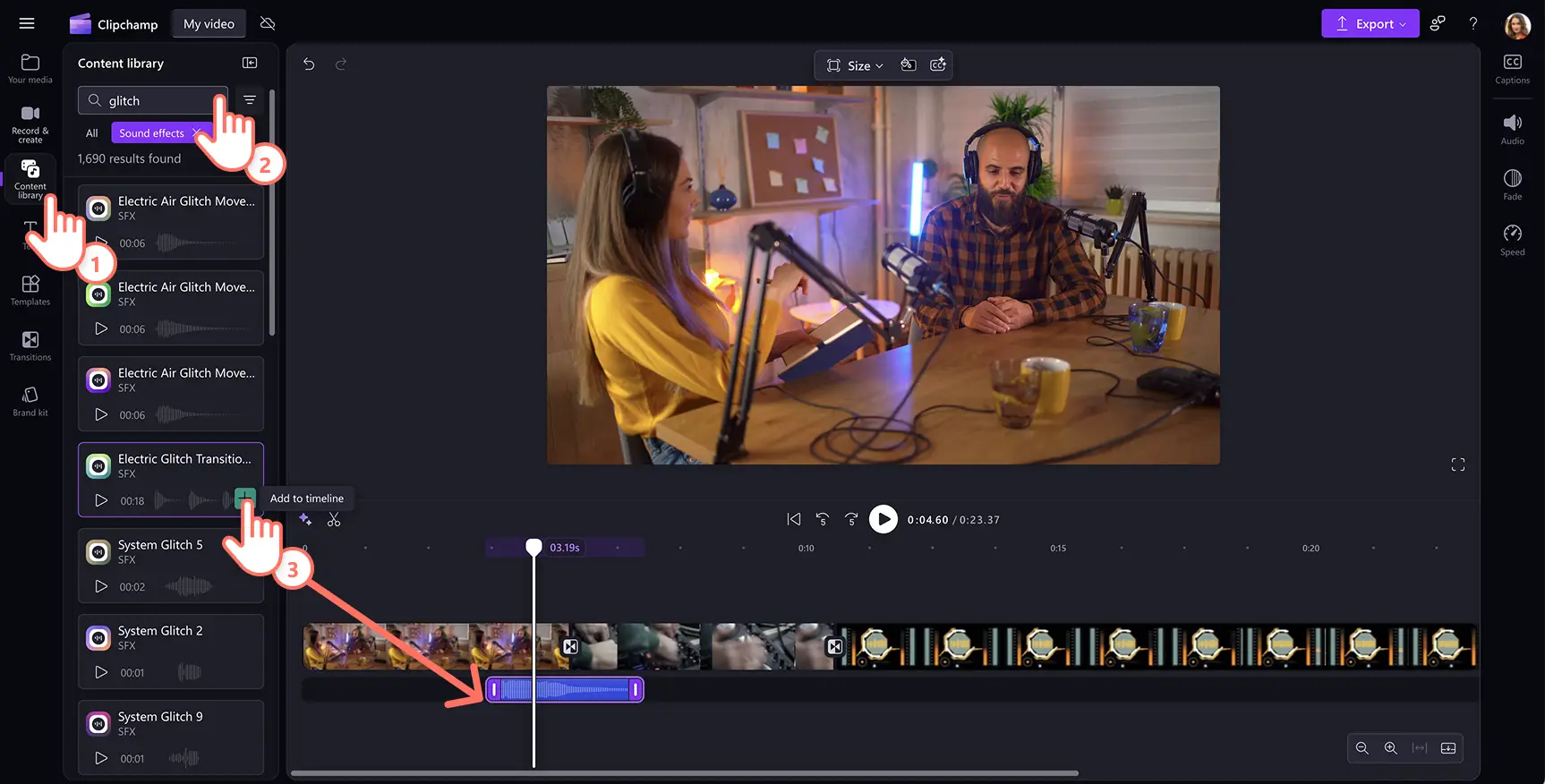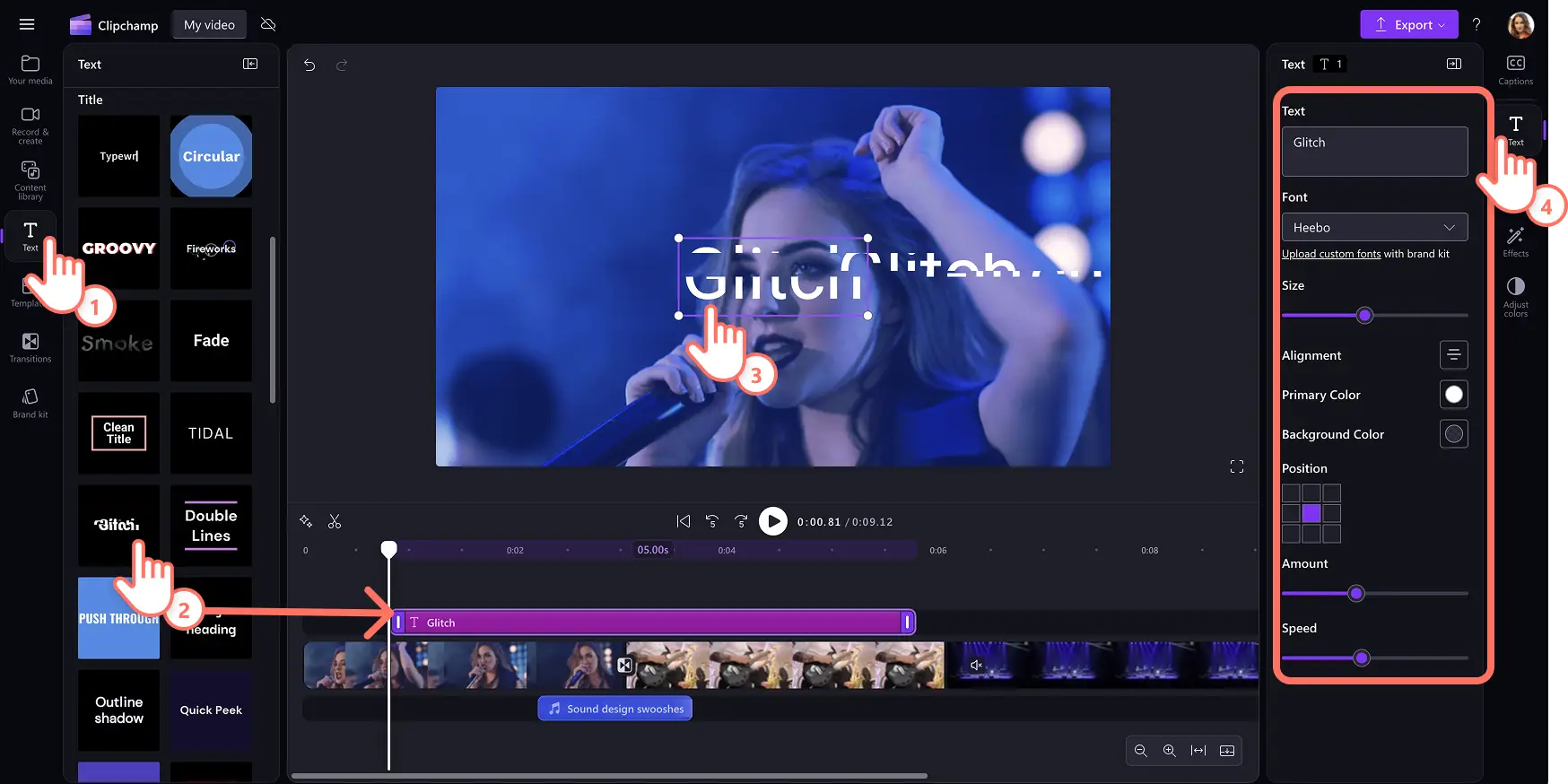通过为视频添加独特的信号故障效果来展现你的创造力。这种 信号故障视频效果会唤起人们对老式技术的怀旧之情,甚至可以通过它的扭曲效果营造一种神秘的、混乱的和恐怖的感觉。
在社交媒体视频如 Reels中使用震撼的信号故障揭示效果,并添加信号故障文字效果,几步即可制作引人入胜的幻灯片视频。
继续阅读,了解如何使用 Clipchamp 视频编辑器免费添加信号故障视频效果、信号故障转场、信号故障文字,甚至信号故障音效。
如何添加信号故障视频效果
步骤 1. 导入自己的媒体或添加库存视频
要导入视频和照片,请单击工具栏上“媒体”选项卡中的“导入媒体”按钮来浏览计算机文件,或者连接 OneDrive。
还可以使用免费的 库存媒体,如视频剪辑、视频背景和免版税音乐。 单击工具栏上的“内容库”选项卡,然后依次单击“视觉效果”下拉箭头、“视频”、“图像”或“背景”。在搜索栏中输入关键字,以按主题进行搜索。
将视频拖放到时间线上,即可开始使用信号故障视频效果进行编辑。
步骤 2. 添加信号故障视频效果
若要为视频添加信号故障效果,请单击时间线上的视频,使其突出显示。接着,点击 属性面板中的效果选项卡,向下滚动找到信号故障效果。 点击信号故障效果,将其应用于视频。你可以使用信号故障强度滑块和信号故障速度滑块进一步调整效果外观。将滑块向右拖动可获得更高的强度或更快的速度,或将滑块向左拖动可获得更低的强度和较慢的信号故障速度。
信号故障效果可应用于视频、库存图像、贴纸和 GIF。
步骤 3. 预览并保存带有信号故障效果的视频
通过单击播放按钮,在保存前预览视频帧。准备好保存视频时,单击“导出”按钮并选择视频分辨率。
如何在剪辑之间添加信号故障转场
点击工具栏的转场选项卡,从五种 信号故障转场中进行选择:数字信号故障、信号故障揭示、变形信号故障、像素化和电视干扰。
若要添加转场,请将 信号故障转场拖放到两个剪辑之间的时间线上。 信号故障转场将自动贴靠到位。
可以使用属性面板转场选项卡中的时长滑块进一步调整转场长度。
如何在视频中添加信号故障音效
单击工具栏上的“内容库”选项卡,然后依次单击“音频”下拉箭头和音效。
使用关键词搜索音效,或点击“查看更多”按钮,以浏览哔声、呼啸声和 信号故障音效等类别。
将鼠标悬停在音效上即可预览。
选择音效,点击“添加到时间线”按钮,或将素材拖放到视频剪辑下方的时间线上。我们建议将音效直接放置在信号故障转场下,或者放置在应用了信号故障效果的视频剪辑下。
如何为视频添加动画信号故障文本
点击工具栏的文字选项卡,查找所有 标题和文字样式。
要将信号故障文字添加到视频中,请单击“添加到时间线”按钮或将资产拖放到时间线上的视频上方。
选择演示区域内文字菜单中的铅笔图标以编辑文字内容。
通过点击属性面板的文字选项卡,调整字体、字号、对齐方式、颜色及更多高级功能。
将信号故障效果添加到下一个视频的五种创意
通过信号故障转场来表示场景或主题变化。
通过信号故障效果表示角色的内心想法、干扰因素或记忆丧失。
在 YouTube 短片视频中将信号故障效果与哔哔声效果相结合,模拟技术错误。
通过在社交媒体视频上叠加颜色变化和静态音效等多种效果,营造未来感。
用信号故障效果为你的视频增添风格。继续学习如何使用 最佳视频转场吸引观众,或了解如何为音乐视频和播客 添加音频可视化效果。
免费试用 Clipchamp 或下载 Clipchamp Windows 应用开始使用。